Slik deler du bilder fra OS X Photos App til OneDrive

Apples nye Photos-app gir sømløs integrasjon mellom OS X og Apples iCloud. Men det er ikke tilfelle for andre lagringstjenester som OneDrive.
Apples nye Bilder-app gir sømløsintegrasjon mellom OS X og Apples iCloud. Hvis du bruker Apple-enheter, kan du enkelt synkronisere filene og bildene dine mellom Mac og iPhone eller iPad. Saken med Photos er imidlertid at du kanskje føler deg innelåst i tjenesten. Det er nesten en alt eller ingenting, men jeg liker å bruke andre tjenester som Microsofts OneDrive. Her skal vi se på hvordan du kan ta bilder fra OS X Photos-appen og legge dem hvor som helst.
Apples Bilder-app ble introdusert tidlig i 2015 med OS X Yosemite. Appen ble skrevet fra grunnen av, erstatter iPhoto, og setter fokus på enkelhet og integrasjon med Apples iCloud.
Eksporter bilder fra OS X Photos App til OneDrive
Den første du trenger å ha er OneDrive-klienten for Mac installert. Du kan laste det ned fra Mac App Store gratis.
Start bilder fra Dock eller trykk Kommando + mellomromstast deretter type: bilder trykk deretter Enter. Velg noen av bildene dine, og klikk deretter Fil> Eksporter> Eksporter umodifisert original for bilder.
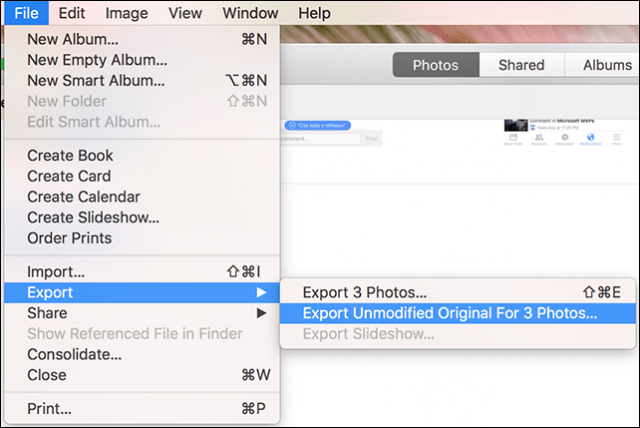
La standard være, og klikk deretter Eksport.
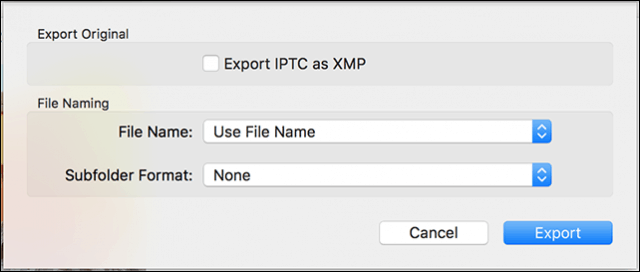
Naviger til OneDrive-mappen og klikk deretter på Eksporter originaler.
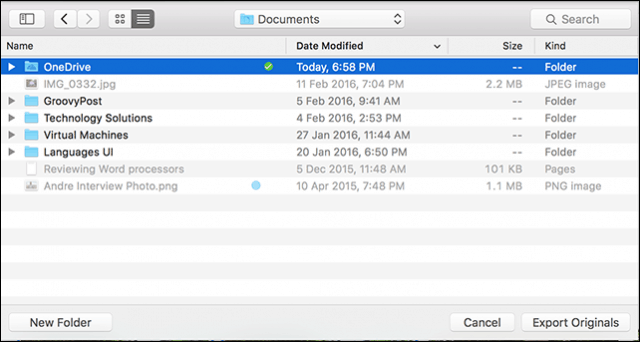
Automatiser prosessen ved hjelp av OS X Automator
Dette ville være en engangsoperasjon; siden jeg vetFor at fremtidige bilder tatt på iPhone automatisk vil importeres til Photos, må jeg gjøre dette manuelt hver gang. Selvfølgelig har du muligheten til å få bilder tatt på iPhone automatisk sikkerhetskopiert til OneDrive. Men antar at jeg hadde et pek-og-ta-kamera, som jeg også bruker for å importere bilder til OS X Photos? Jeg må eksportere dem manuelt hver gang med mindre jeg automatiserer prosessen.
Start Finder, og åpne mappen Bilder, høyreklikk på Fotobibliotek filen, og klikk deretter Vis pakkeinnhold. Høyreklikk på mestere mappe deretter merke mappen med en farge.
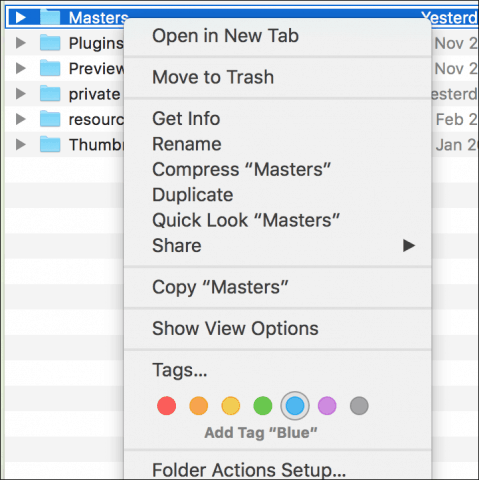
Start Automator-appen; trykk Kommandotast + mellomromstast deretter type: Automator og deretter Enter. Under Bibliotek velger du Filer og mapper dra deretter Finn Finder-elementer inn i mappen inn i arbeidsflytvinduet.
I Macrososh HD-listen velger du Macintosh HD og deretter følgende attributter som beskrevet på skjermdumpen nedenfor. Dra deretter handlingen, Kopier Finder-elementer inn i arbeidsflytvinduet. Klikk på Til: listeboksen, og velg deretter OneDrive.
Angi deretter å søke etter hvilken som helst fargeetiketter du hadde tildelt, i dette tilfellet, som vil inkludere Masters-mappen. Deretter kopierer du filene med en fargeetikett til OneDrive eller en hvilken som helst annen mappe.
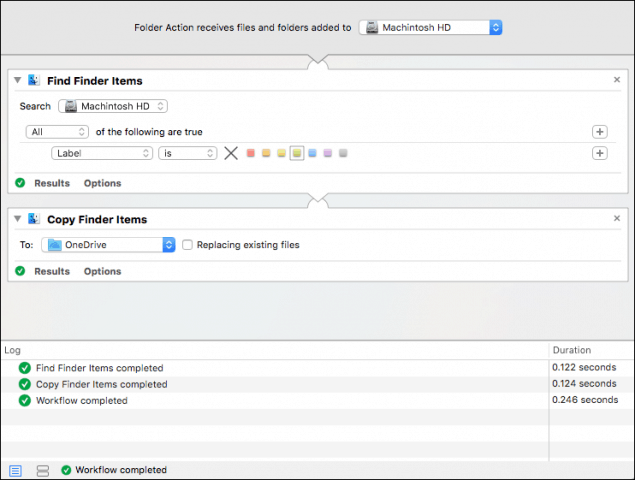
Klikk på Kjør-knappen for å begynne å kopiere hele Masters-mappen til OneDrive. Lagre arbeidsflyten når du er ferdig, slik at du kan bruke den igjen i fremtiden.
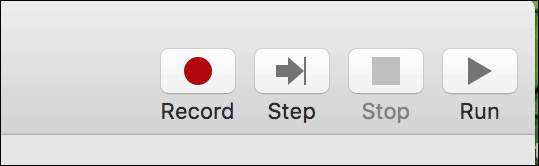
Prosessen krever absolutt litt arbeid, mendu får det beste fra begge verdener. Jeg har ikke noe problem med iCloud Photos, men liker også å bruke OneDrive. Spesielt siden jeg har mer lagringsplass enn iCloud gratis 5 GB-grense. I tillegg kan du få tilgang til fotobiblioteket ditt fra praktisk talt alle andre enheter på denne måten.










Legg igjen en kommentar